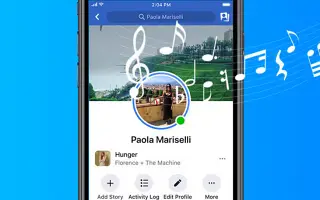Αυτό το άρθρο είναι ένας οδηγός εγκατάστασης με μερικά χρήσιμα στιγμιότυπα οθόνης για τον τρόπο προσθήκης μουσικής προφίλ στο Facebook.
Το Facebook είναι ένας εξαιρετικός ιστότοπος κοινωνικής δικτύωσης για να συνδεθείτε με άλλους, ενώ διαθέτει ακόμη και μια εφαρμογή για κινητά. Η εφαρμογή Facebook για κινητά σάς επιτρέπει να συνδεθείτε με τα αγαπημένα σας πρόσωπα, να παίξετε άμεσα παιχνίδια, να παρακολουθήσετε βίντεο και ακόμη και να πουλήσετε προϊόντα.
Η εφαρμογή Facebook προσφέρει αμέτρητες δυνατότητες, αλλά ένα χαρακτηριστικό που συχνά παραβλέπεται είναι η δυνατότητα προσθήκης τραγουδιών στο προφίλ σας. Ναι, μπορείτε να προσθέσετε μουσική στο προφίλ σας στο Facebook. Μπορείτε να προσθέσετε πολλά τραγούδια στο προφίλ σας στο Facebook και να καρφιτσώσετε αυτά που θέλετε να εμφανίζονται στο βιογραφικό σας στο Facebook.
Όταν προσθέτετε μουσική στο προφίλ σας, ορίζεται από προεπιλογή ως δημόσιο. Όποιος μπορεί να δει το βιογραφικό σας στο Facebook μπορεί να δει τραγούδια που έχετε προσθέσει στο προφίλ σας ή έχετε καρφιτσώσει. Εάν ενδιαφέρεστε να προσθέσετε μουσική στο προφίλ σας στο Facebook, έχετε φτάσει στη σωστή σελίδα.
Ακολουθεί ο τρόπος προσθήκης μουσικής προφίλ στο Facebook. Συνεχίστε να κάνετε κύλιση για να το ελέγξετε.
Βήματα για να προσθέσετε μουσική στο προφίλ σας στο Facebook
Σε αυτό το άρθρο, μοιραζόμαστε έναν οδηγό βήμα προς βήμα για τον τρόπο προσθήκης, καρφιτσώματος και αφαίρεσης μουσικής στο προφίλ σας στο Facebook. Τα βήματα είναι απλά.
1. Πώς να προσθέσετε μουσική ή τραγούδια στο προφίλ σας στο Facebook
Προσθέστε μουσική στο προφίλ σας στο Facebook με αυτόν τον τρόπο χρησιμοποιώντας την εφαρμογή Facebook για Android. Ακολουθούν μερικά απλά βήματα που πρέπει να ακολουθήσετε.
- Αρχικά, ανοίξτε την εφαρμογή Facebook στη συσκευή σας Android. Στη συνέχεια, πατήστε την εικόνα του προφίλ σας όπως φαίνεται παρακάτω.

- Στη συνέχεια, ανοίξτε τη σελίδα του προφίλ σας στο Facebook και κάντε κύλιση προς τα κάτω στο πεδίο «Τι έχετε στο μυαλό σας» .

- Μια γραμμή εργαλείων εμφανίζεται ακριβώς κάτω από το πεδίο Τι είναι στο μυαλό σας. Πρέπει να κάνετε σάρωση προς τα αριστερά και να επιλέξετε την επιλογή Μουσική .

- Στη σελίδα Μουσική, πατήστε το εικονίδιο (+) όπως φαίνεται παρακάτω.
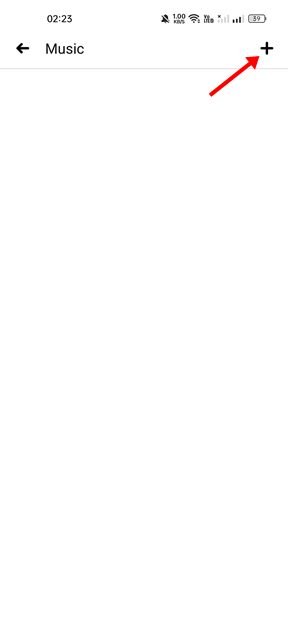
- Τώρα αναζητήστε ένα τραγούδι ή μουσική που θέλετε να προσθέσετε στο προφίλ σας. Όταν βρείτε τη μουσική σας , πατήστε το τραγούδι ή το κουμπί προσθήκης .
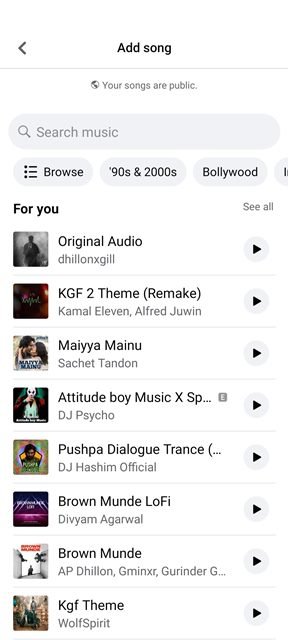
Τώρα τελείωσε. Μπορείτε να προσθέσετε πολλά τραγούδια στο προφίλ σας ακολουθώντας τα ίδια βήματα.
2. Πώς να καρφιτσώσετε μουσική και τραγούδια στο προφίλ σας στο Facebook
Έχω προσθέσει πολλά τραγούδια στο προφίλ μου, αλλά πρέπει να τα καρφιτσώσω για να δείξω τα αγαπημένα μου τραγούδια στην κορυφή. Η ενότητα βιογραφικού του προφίλ σας θα εμφανίζει καρφιτσωμένη μουσική μόνο όταν την καρφιτσώνετε.
- Αρχικά, ανοίξτε την εφαρμογή Facebook στη συσκευή σας Android. Στη συνέχεια, πατήστε την εικόνα του προφίλ σας όπως φαίνεται παρακάτω.

- Στη συνέχεια, ανοίξτε τη σελίδα του προφίλ σας στο Facebook και κάντε κύλιση προς τα κάτω στο πεδίο «Τι έχετε στο μυαλό σας» .

- Μια γραμμή εργαλείων εμφανίζεται ακριβώς κάτω από το πεδίο Τι είναι στο μυαλό σας. Πρέπει να κάνετε σάρωση προς τα αριστερά και να επιλέξετε την επιλογή Μουσική .

- Θα δείτε τώρα όλη τη μουσική που έχετε προσθέσει. Απλώς πατήστε τις τρεις τελείες δίπλα στο όνομα της μουσικής .

- Επιλέξτε την επιλογή Καρφίτσωμα στο προφίλ από τη λίστα επιλογών που εμφανίζεται.
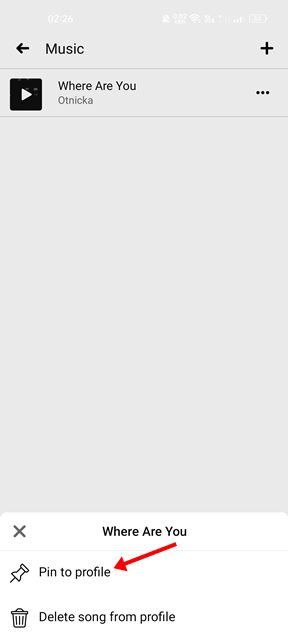
Η ρύθμιση έχει ολοκληρωθεί. Πώς να καρφιτσώσετε την αγαπημένη σας μουσική στο προφίλ σας στο Facebook.
3. Πώς να διαγράψετε μουσική ή τραγούδια από το προφίλ
Με το Facebook, μπορείτε επίσης να αφαιρέσετε τραγούδια από το προφίλ σας με απλά βήματα. Επομένως, εάν θέλετε να διαγράψετε ένα τραγούδι από το προφίλ σας στο Facebook, πρέπει να ακολουθήσετε μερικά από τα απλά βήματα που κοινοποιούνται παρακάτω.
- Αρχικά, ανοίξτε την εφαρμογή Facebook στη συσκευή σας. Στη συνέχεια , πατήστε στην εικόνα του προφίλ σας που εμφανίζεται στην επάνω δεξιά γωνία.

- Στη συνέχεια, ανοίξτε τη σελίδα του προφίλ σας στο Facebook και κάντε κύλιση προς τα κάτω στο πεδίο «Τι έχετε στο μυαλό σας» .

- Θα πρέπει τώρα να δείτε μια γραμμή εργαλείων κάτω από το πεδίο Τι είναι στο μυαλό σας. Πρέπει να κάνετε σάρωση προς τα αριστερά και να επιλέξετε την επιλογή Μουσική .

- Θα δείτε τώρα όλη τη μουσική που έχετε προσθέσει. Απλώς πατήστε τις τρεις τελείες δίπλα στο όνομα της μουσικής ή του τραγουδιού .

- Επιλέξτε Κατάργηση τραγουδιού από το προφίλ από τη λίστα επιλογών που εμφανίζεται .
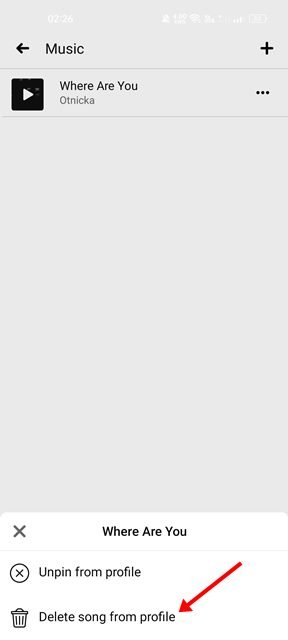
Η ρύθμιση έχει ολοκληρωθεί. Αυτός είναι ο τρόπος διαγραφής μουσικής από το προφίλ σας στο facebook.
Η δυνατότητα προσθήκης μουσικής στο προφίλ σας είναι μια εξαιρετική δυνατότητα που προσφέρει το Facebook. Μπορείτε να εκφράσετε την προσωπικότητά σας προσθέτοντας μουσική στο προφίλ σας στο Facebook.
Παραπάνω είδαμε πώς να προσθέτετε μουσική στο προφίλ σας στο Facebook με απλά βήματα. Ελπίζουμε ότι αυτές οι πληροφορίες σας βοήθησαν να βρείτε αυτό που χρειάζεστε.